Você pode ter um documento bem otimizado simplesmente adicionando um ou outro link no documento. Evite ter conteúdo repetitivo ou sobrecarregar o documento com informações desnecessárias.
Se você ainda não tem o Word no seu PC, pode baixá-lo no site oficial.
Criar um hiperlink no Word
Com a intuitividade do processador de texto, incluir um link no texto de um documento é uma tarefa simples. Você só precisa saber que deseja vincular a um arquivo, texto ou site.
você pode crie o link sombreando uma palavra ou frase do texto que você tem no documento. Outra maneira de fazer isso é colocar o curso onde você deseja inserir o link.
Para inserir o hiperlink, selecione a guia Inserir e clique na opção Link. A janela aparece Insira o hyperlink que permite criar quatro tipos de links.
Inserir um hiperlink para um arquivo ou página da web
Vincular um arquivo
A janela de links é muito semelhante à janela do navegador de arquivos. posso encontre o arquivo ou a pasta que deseja vincular, selecione-a e pressione o botão aceitar.

Clicar no link abrirá automaticamente o arquivo ou a pasta selecionada.
Vincular uma página da web
Para adicionar um link para uma página da web, você só precisa selecionar a opção de páginas visualizadas. Você pode escolher entre Páginas da Web que você consultou recentemente ou digite o endereço da página da web à qual deseja se conectar.
Inserir links no mesmo documento
Esta é uma opção muito útil se você tiver um documento com muito conteúdo e quiser ler partes específicas do texto. posso criar um índice no início do documento e vinculá-lo em qualquer lugar do texto, que deve ser marcado como um marcador.
Adicionar marcadores ao texto
Na aba Inserir você encontrará a opção para adicionar marcadores, imediatamente após as conexões. Sombreie o texto que deseja usar como marcador, clique no botão do marcador.
Na nova janela, digite o nome que deseja atribuir ao novo marcador e pressione o botão aceitar. Certifique-se de que os nomes dos marcadores que você cria sejam relacionado ao texto você deseja vincular, para que sejam fáceis de identificar.
Com os marcadores criados, você pode vincular qualquer parte do texto que desejar na opção "inserir hiperlink". Ideal para criar a bibliografia em um documento do Word.
Inserir um link em um novo documento
A palavra permite que você criar e vincular novos arquivos também do mesmo documento. Entre as opções para criar hiperlinks você pode criar novos documentos e link para nós de uma só vez.
Você pode criar uma imagem, um URL, uma planilha, outro documento do Word ou outro documento do Microsoft Office. Escolha o endereço do local e nomeie o arquivo. Você pode optar por editá-lo agora ou fazê-lo mais tarde.
Insira um link para um endereço de e-mail
É uma opção muito útil se quisermos enviar o documento para outra pessoa e queremos que você entre em contato conosco mais tarde. Digite o endereço de e-mail e o assunto padrão que você deseja que ele tenha.
Remover um hiperlink no Word
Modificar um remover o hiperlink do texto é fácil. Se você errou ao inserir um link, nada acontece, removê-lo é muito mais fácil do que parece.
Coloque o curso no texto vinculado, clique com o botão direito do mouse e selecione a opção Remover hiperlink.
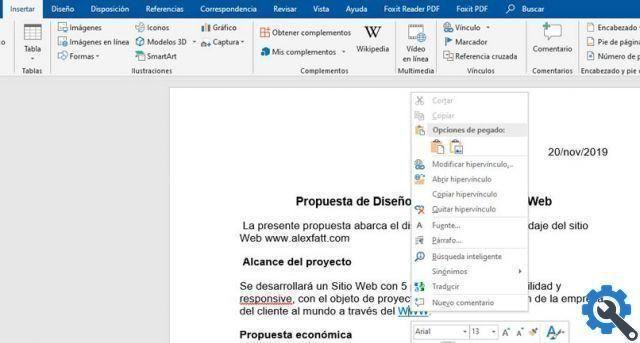
Você também pode fazê-lo de opções de conexão. posicione o cursor no link ou selecione o texto, vá até a aba Inserir e selecione a opção Links. Clique no botão "Remover link" e depois no botão Aceitar.
Sem dúvida, inserir hiperlinks em um documento de texto é um dos melhores recursos do Word. Você pode economizar horas de trabalho para o leitor e até criar um documento com uma estrutura profissional.


























